
Sommario:
- Autore John Day [email protected].
- Public 2024-01-30 10:03.
- Ultima modifica 2025-01-23 14:49.

Quando un programma viene spostato fuori dallo schermo, magari su un secondo monitor che non è più connesso, è necessario un modo rapido e semplice per spostarlo sul monitor corrente. Questo è ciò che faccio -
NOTA --- Ho sfocato le immagini per motivi di privacy.
Passaggio 1: selezionare la finestra che si desidera salvare con ALT+TAB

Tieni premuto ALT e premi TAB ripetutamente. Questo scorre le immagini in miniatura di tutte le finestre anche se sono fuori schermo o ridotte a icona. Rilascia entrambi i tasti quando evidenzi la finestra che vuoi salvare.
Passaggio 2: sposta la finestra sullo schermo con WIN+LEFT

Tenere premuto il tasto flag WINDOWS e premere (tasto freccia) CURSORE SINISTRO alcune volte finché la finestra non è visibile. Rilascia i tasti. La finestra recuperata rimarrà visibile e verranno offerte altre finestre per il salvataggio.
Passaggio 3: seleziona un'altra finestra per il salvataggio

Fare clic sulla seconda finestra che si desidera salvare e verrà posizionata accanto alla prima.
Passaggio 4: due finestre salvate in pochi secondi

Ripeti le azioni per le altre finestre fuori schermo e il gioco è fatto.
Si noti che è possibile utilizzare il tasto WINDOWS con i tasti freccia per parcheggiare le finestre salvate (attive) in qualsiasi parte dello schermo.
A volte il programma fuori schermo potrebbe essere in attesa di una risposta dell'utente, quindi prova a premere ESCAPE o INVIO per chiuderlo. Se tutto fallisce, chiudi il programma utilizzando Task Manager, quindi riaprilo normalmente.
Consigliato:
Facile gestione fuori banda per l'IT: 4 passaggi

Easy Out of Band Management per IT: Icone realizzate da Freepik da www.flaticon.comScopri come configurare Out of Band Management (OOBM) collegando un Raspberry Pi configurato da remote.it e un dispositivo Android o iPhone tramite tethering USB. Funziona su RPi2/RPi3/RPi4. Se non sai cosa
Scatola di esposizione ai raggi UV dallo scanner da tavolo: 5 passaggi
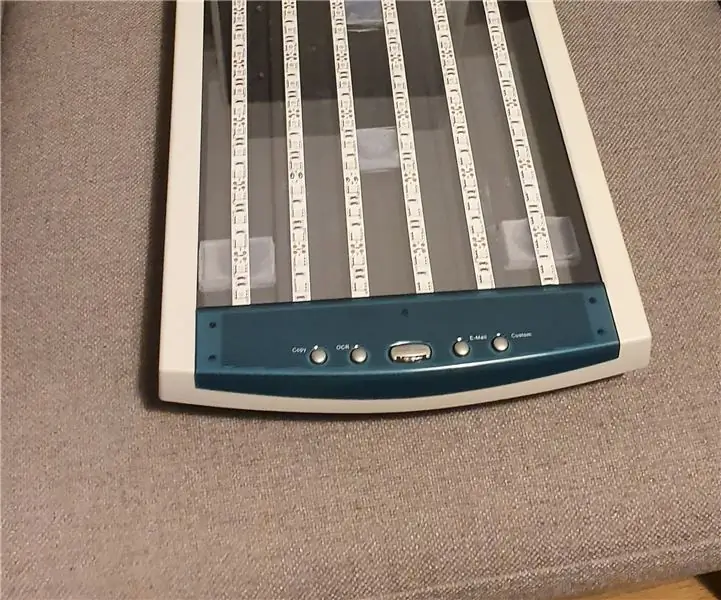
Scatola di esposizione UV dallo scanner da tavolo: Fare PCB a casa con pellicola fotosensibile a casa, richiede una scatola di esposizione UV e ho deciso di crearne una - rapidamente, dallo scanner da tavolo che ho ricevuto gratuitamente, che era sul suo strada per la spazzatura - ho deciso di dargli una seconda vita
Salva automaticamente le schermate in Windows con uno script Python: 4 passaggi

Salva automaticamente le schermate in Windows con uno script Python: di solito in Windows, per salvare uno screenshot (schermata di stampa) prima dobbiamo fare uno screenshot e quindi aprire Paint, quindi incollarlo e infine salvarlo. Ora ti insegnerò come creare un programma Python per automatizzarlo. Questo programma creerà una cartella
Vecchio telefono per Live Motion! Vista dallo spazio!: 4 passaggi

Vecchio telefono per Live Motion! View From Space!: Sto aggiornando i telefoni e ho pensato che ci fosse un uso divertente per il vecchio telefono… una bizzarra combinazione di Earth Day, un giorno di pioggia, un concorso Instructables sullo spazio e un recente articolo sulla ISS HD Earth La visualizzazione dell'esperimento mi ha portato a mettere insieme
Tavolo luminoso dallo scanner: 3 passaggi

Tavolo luminoso dallo scanner: come trasformare il tuo vecchio scanner piano in un tavolo luminoso? Questo è il mio primo tutorial, quindi ho pensato di iniziare con qualcosa di semplice. Capovolgiamo la luce di un vecchio scanner piano sottosopra… e presto tavolo luminoso. Disegni facili da copiare su fabb
